MP3-Dateien mit Music Maker schneiden
– Schritt für Schritt!
Du willst MP3-Dateien mit Music Maker schneiden? Hier erklären wir, wie es funktioniert.
- Um MP3-Dateien mit Music Maker Free zu schneiden, benötigst du das Zusatzpaket "Mehr Spuren und Formate" (oder eine Edition wie z.B. MUSIC MAKER Premium). Öffne rechts oben den programminternen Store und installiere dir dieses Zusatzpaket (oder die Edition).
- Klicke oben in der Werkzeugleiste auf das Symbol für den Dateimanager. Daraufhin wird im rechten Bereich der Dateimanager geöffnet. Steuere dein Verzeichnis mit MP3-Dateien an und ziehe die MP3-Dateien per Drag & Drop in den Arranger.
- Spiele mit der Leertaste das Projekt ab. Den Abspielmarker versetzt du einfach per Mausklick in die Zeitleiste. Rechts unten zoomst du, um das komplette Material sehen zu können.
- Zum Schneiden schiebst du die MP3-Datei an ihren Enden zusammen. Dabei wird der Anfang bzw. das Ende gekürzt. Mit der Taste "T" schneidest du an der Stelle des Abspielmarkers. Dadurch entstehen zwei unabhängige Teile. Lösche den Teil, den du herausschneiden willst, einfach per Ent-Taste aus dem Projekt. Um mehrere MP3-Dateien zusammenzuschneiden, schiebst du sie auf verschiedene Spuren. Mit den Objekt-Anfassern regelst du die Übergänge und stellst Überblendungen ein. Für einen Lautstärke-Ausgleich nutzt du den Mixer (Taste "M"). Alle MP3-Datei-Bearbeitungen sind übrigens non-destruktiv, d.h. deine Original-MP3-Dateien bleiben unangetastet.
- Entscheide, ob du das gesamte Projekt von vorne bis hinten oder nur einen bestimmten Bereich als Datei exportieren willst. Um einen bestimmten Bereich zu exportieren, setzt du zunächst den gelben Abspielbalken über den gewünschten Ausschnitt. Dann wählst du im Menü "Datei" die Option "Export" und als Exportformat WAV, MP3, OGG, WMA oder FLAC. Im Exportdialog kannst du bei Bedarf einstellen, dass nur der aktuelle Bereich exportiert werden soll.
Einfach Musik machen: Der neue Music Maker
- MAGIX Soundpools: Eigene Beats, extrem einfach und schnell. Egal ob Electro, Latin Vibes, Trap, Pop, Filmmusik oder Reggae – du arrangierst sämtliche Loops und Samples per Drag & Drop. Alle Loops liegen in 7 verschiedenen Tonstufen vor und passen sich automatisch an die richtige Tonhöhe an.
- Virtuelle Instrumente: Maus, Tastatur oder MIDI-Keyboard – mehr brauchst du nicht, um mitreißende und emotionale Melodien einzuspielen. Damit steuerst du Software-Instrumente wie Streicher, Bässe, Gitarren, Synthesizer und noch viele mehr.
- Recording: Nimm Gesang, Rap-Lines oder Instrumente ganz unkompliziert auf. Egal ob Mikro, USB-Keyboard, einen Drum-Pad-Controller oder eine Gitarre – direkt anschließen und loslegen!
- Mixing & Mastering: Echter Studiosound ohne alle Producer-Vorkenntnisse, intuitive Profi-Effekte – einfach per Drag & Drop: So verpasst du deinem Sound den ultimativen Feinschliff.
MP3-Dateien schneiden und bearbeiten mit Music Maker
Wer MP3-Dateien schneiden will, möchte meist zum Beispiel ein längeres Intro vorne wegschneiden oder den Song etwas kürzen. Solche Bearbeitungen lassen sich mit vielen kostenlosen MP3-Tools einfach bewerkstelligen. Oft bleibt es aber nicht dabei. Vielleicht kann der MP3-Song gleichzeitig eine kleine Sound-Auffrischung vertragen? Oder es sollen mehrere MP3-Dateien zu einer längeren MP3-Datei zusammengeschnitten und dabei ineinander überblendet werden.
Statt spezialisierter Freeware-Tools empfehlen wir, von vornherein auf ein größeres Audioprogramm zu setzen, das neben dem MP3-Schnitt auch weitergehende MP3-Bearbeitungen beherrscht. Und wenn es dann noch intuitiv bedienbar ist, deine Kreativität erweitert und Spaß macht, ist alles perfekt.
Music Maker ist ein solches Programm. Mit Music Maker kannst du nicht nur deine MP3-Dateien schneiden, sondern auch ihren Sound veredeln, zum Beispiel mit Effekten wie Equalizer oder Kompressor. Du kannst problemlos mehrere MP3-Songs ineinander schneiden und sogar eigene Remixe erstellen. Darüber hinaus verfügst du über ein komplettes Tonstudio für die Audio- und Musikproduktion. Du kannst selber kreativ werden und aus den mitgelieferten Soundpool-Loops eigene Songs zusammenstellen. Oder du nimmst die VST-Instrumente auf der Computertastatur oder per MIDI-Keyboard auf. Die Möglichkeiten sind grenzenlos.
Oder aber du schneidest mit Music Maker einfach nur deine MP3-Dateien. Wie das geht, erfährst du in diesem Artikel.
Die grundlegenden Schritte sind:
- Lade dir Music Maker Free herunter. Das ist eine kostenlose, unbegrenzt nutzbare Programmversion zum Ausprobieren.
- Installiere die Software per Doppelklick auf die heruntergeladene Installationsdatei, starte Music Maker und lege im Startdialog ein neues Projekt an.
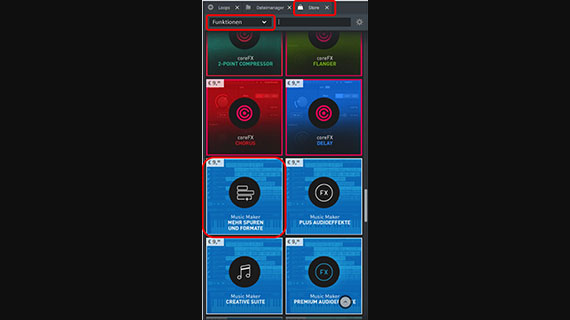
Zusatzmodul "Mehr Spuren und Formate" installieren
Um MP3-Dateien bearbeiten zu können, müssen sie erst in "normale" Audiodaten zurückverwandelt werden. Dazu brauchst du das Zusatzpaket "Mehr Spuren und Formate" oder eine Music-Maker-Edition wie MUSIC MAKER Premium. Beides kannst du im programminternen Store direkt erwerben und freischalten.
Für das Zusatzpaket gehst du so vor:
- Öffne rechts oben den Store.
- Wähle im Flipmenü die Option "Funktionen".
- Gebe ins Suchfeld "Mehr Spuren und Formate" ein oder scrolle die Liste mit den Angeboten herunter.
- Klicke auf die Kachel "Mehr Spuren und Formate" und lies dir die Infos durch.
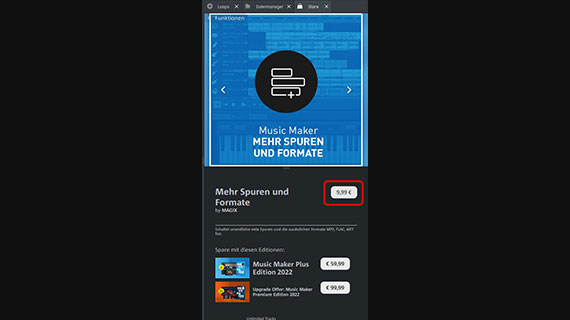
- Klicke auf die Preisangabe, um das Zusatzpaket zu kaufen, und folge den weiteren Anweisungen.
Anschließend stehen dir neben den in Music Maker Free enthaltenen Exportformaten WAV, WMA und OGG auch die kostenpflichtigen Encoder MP3 und FLAC unbegrenzt zur Verfügung. Das bedeutet: Du kannst nun beliebige MP3-Dateien laden, bearbeiten oder auch umgekehrt: aus anderen Audioformaten erzeugen. Außerdem verfügst du jetzt über unbegrenzt viele Spuren im Projektfenster.
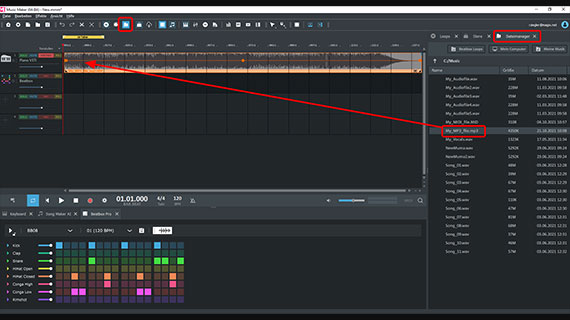
MP3-Dateien laden und abspielen
Um deine eigenen MP3-Dateien zu laden, gehst du so vor:
- Klicke oben in der Werkzeugleiste auf das Symbol für den Dateimanager. Der Dateimanager wird im rechten Bereich geöffnet.
- Navigiere im Dateimanager zu dem Verzeichnis, in dem sich deine MP3-Dateien befinden.
- Ziehe die MP3-Datei mit gedrückter linker Maustaste (Drag & Drop) nach links in den Arranger. Du kannst mehrere MP3-Dateien hintereinander legen.
- Zoome bei Bedarf mit den Zoom-Schaltflächen rechts unten, so dass du das gesamte Material im Arranger überblicken kannst.
Du kannst deine MP3-Dateien auf jede Spur ziehen und überall platzieren. Normalerweise ist es am sinnvollsten, wenn du die MP3-Datei direkt an den Anfang von Spur 1 ziehst und alle weiteren mit etwas Abstand dahinter anordnest.
- Drücke zum Abspielen und Stoppen die Leertaste.
- Versetze den Abspielmarker per Klick in die Zeitleiste. So kannst du schnell an verschiedene Stellen springen.
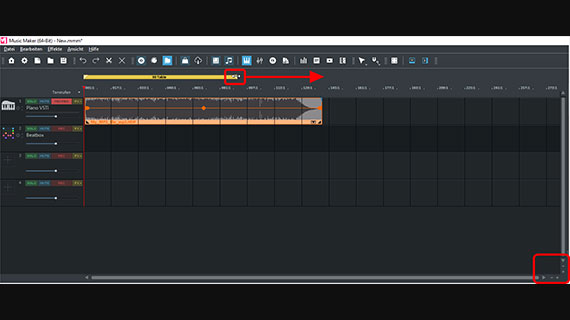
Abgespielt wird immer der gelbe Bereich über der obersten Spur.
- Um den Bereich zu ändern, ziehst du die Enden mit der Maus nach links oder rechts. Auch ein einfacher Klick in die Bereichsleiste versetzt die Enden: Ein linker Mausklick setzt den linken Bereichsanfang, ein rechter Mausklick das rechte Bereichsende.
- Der gelbe Bereichsbalken lässt sich frei verschieben. Dazu klickst du in die Mitte des Bereiches und ziehst den Bereich nach links oder rechts über einen anderen Projekt-Ausschnitt, zum Beispiel über eine andere MP3-Datei in der Timeline.
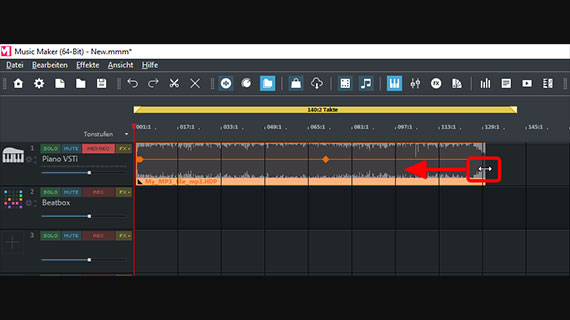
MP3-Dateien schneiden und kürzen
Alle MP3-Dateien im Projekt lassen sich auf dieselbe einfache Weise schneiden. Um die MP3-Datei an ihren Enden zu kürzen gehst du so vor:
- Führe den Mauszeiger an die vordere bzw. hintere Kante der Objektdarstellung, bis er zu einem Doppelpfeil wird.
- Klicke und ziehe die Objektkante nach innen.
Auf diese Weise schneidest du überflüssige Bereiche vorne bzw. hinten weg.
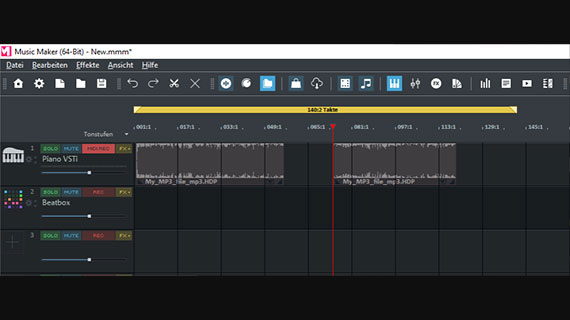
- Um eine MP3-Datei in der Mitte zu schneiden, stellst du den Abspielmarker an die Schnittstelle und drückst die Taste "T".
Dadurch wird das Objekt in zwei selbständige Objekte zerschnitten. Um eine bestimmte Passage zu löschen, schneidest du jeweils einmal vorne und hinten und löschst den überflüssigen Bereich dazwischen mit der Entf-Taste.
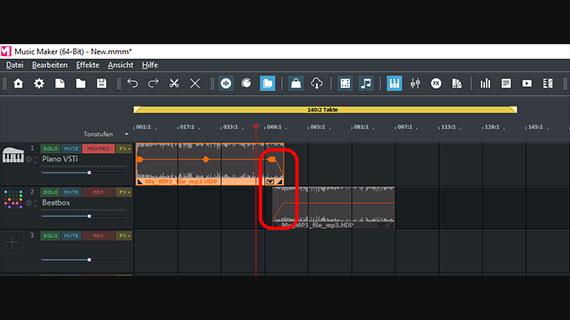
Zwei Objekte kannst du ineinander überblenden, indem du an den Objekt-Anfassern einen Fade (Überblendung) einstellst:
- Schiebe das hintere Objekt nach unten auf eine eigene Spur und ziehe es soweit nach vorne, dass sein Anfang mit dem Ende der ersten MP3-Datei überlappt.
- Klicke auf das obere Objekt, um es auszuwählen.
Nun erscheinen Anfasserpunkte in der Objektdarstellung.
- Ziehe den Anfasserpunkt an der hinteren Objektkante nach links. Dadurch erzeugst du einen Fade-out (eine Ausblendung).
- Klicke auf das untere Objekt und ziehe seinen vorderen Anfasserpunkt nach rechts. Dadurch entsteht ein Fade-in (eine Einblendung).
Alternativ kannst du beide Objekte auch auf derselben Spur ineinander schieben. Dadurch entsteht ein Crossfade (eine Kreuzblende). Allerdings lässt sich die Überblendung genauer einstellen, wenn du die Objekte auf verschiedene Spuren legst.
- Spiele den Übergang ab und hör dir das Ergebnis an. Justiere bei Bedarf die Position der Objekte auf den Spuren und die Fade-Anfasser, bis alles passt.
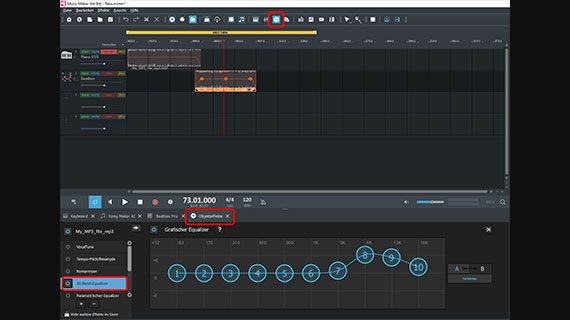
MP3-Dateien schneiden und optimieren
Vielleicht kann deine MP3-Datei auch noch etwas Sound-Auffrischung vertragen?
- Klicke oben in der Werkzeugleiste auf das FX-Symbol, um die Objekteffekte zu öffnen.
Die Objekteffekte werden im unteren Bereich dargestellt. Sie gelten immer für das ausgewählte Objekt in der Spur. Mit dem Equalizer kannst du matten Aufnahmen mehr Frische und Brillanz geben. Mit dem Kompressor sorgst du für mehr Lautstärke und Schalldruck.
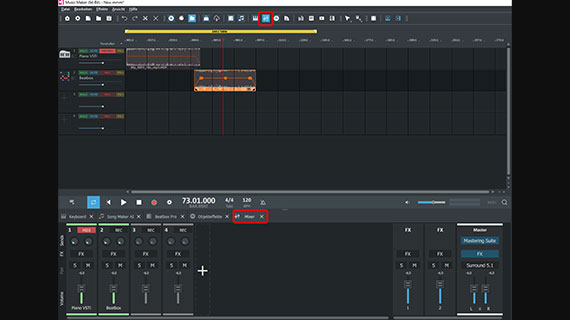
- Um MP3-Dateien auf verschiedenen Spuren in der Lautstärke anzugleichen, nutzt du den Mixer. Du öffnest ihn mit der Taste "M" oder über das Mixer-Symbol in der Werkzeugleiste.
Im Mixer findest du auch zusätzliche Spureffekte für alle Objekte der Spur und eine Mastering-Sektion für den Gesamtsound.
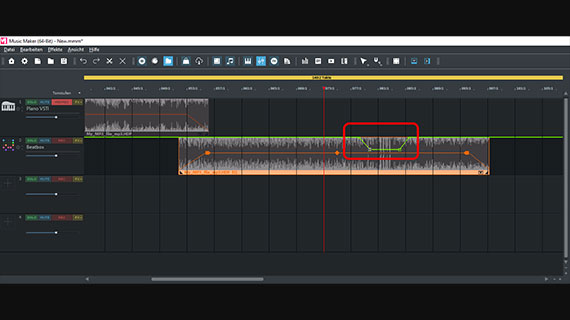
Manchmal sollen bestimmte Bereiche innerhalb einer MP3-Datei leiser oder lauter gestellt werden. Dazu benutzt du eine Lautstärkekurve.
- Klicke mit rechter Maustaste in einen freien Bereich und wähle "Spurkurven anzeigen" > "Lautstärke".
- Zoome bei Bedarf in die Darstellung und setze Anfasserpunkte, indem du auf die Kurvenlinie doppelklickst.
- Ziehe die Kurve mit den Anfasserpunkten nach unten.
Um einen bestimmten Bereich lauter zu stellen, gehst du umgekehrt vor und regelst alle anderen Bereiche mithilfe der Lautstärkekurve leiser. Dadurch vermeidest du Übersteuerungen.
Mit dem Mixer kannst du außerdem die Gesamtlautstärke jeder Spur regeln. Auf diese Weise sorgst du bei mehreren Objekten im Arranger für ein harmonisches Lautstärkegefüge.
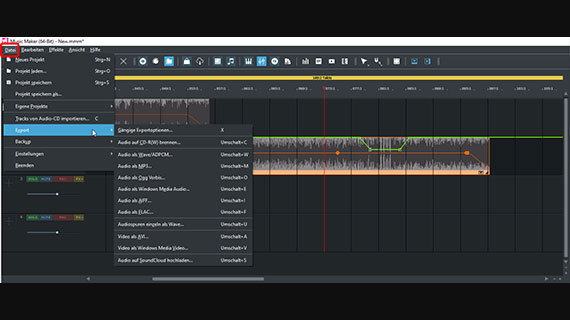
MP3-Dateien schneiden und exportieren
Zum Schluss, wenn du zufrieden bist mit dem Schnitt, dem Sound und den Lautstärkeverhältnissen, exportierst du dein Projekt. Dabei hast du die Wahl: Entweder du exportierst das komplette Projekt vom ersten bis zum letzten Objekt oder nur den aktuellen Abspielbereich.
Wenn du nur einen bestimmten Bereich exportieren willst, sorge dafür, dass der Abspielbereich genau über dem gewünschten Projektausschnitt liegt. Bei mehreren MP3-Dateien ist es normalerweise am sinnvollsten, die MP3-Dateien nacheinander zu exportieren und dabei jedesmal den Bereich entsprechend zu verschieben und anzupassen.
Zum Exportieren öffnest du das Menü "Datei" und wählst eine Option aus dem Untermenü "Export". Für die Dateikomprimierung stehen folgende Audioformate zur Auswahl:
- Audio als MP3: Mit dieser Option erhältst du wieder MP3-Dateien, die dann alle Schnitte und Bearbeitungen aus dem Projekt enthalten.
- Audio als Ogg Vorbis: OGG hat (nahezu) dieselben Eigenschaften wie MP3. Der große Vorteil ist hier, dass dieses Format kostenlos zur Verfügung steht. Diese Option lässt sich also auch ohne das Zusatzpaket "Mehr Spuren und Formate" nutzen.
- Audio als Windows Media Audio: WMA-Dateien sind ebenfalls kostenlos, dieser Codec von Microsoft ist in deinem Windows-Betriebssystem enthalten.
- Audio als FLAC: Dieses Format ist das einzige wirklich verlustfreie Kompressionsformat (wenn man von WAV absieht). Daher bietet es allerhöchste Klangqualität, wobei auch verlustbehaftete Formate wie MP3 und OGG sich so einstellen lassen, dass man keinerlei Verluste oder Artefakte im Sound wahrnimmt. FLAC setzt wie MP3 den Erwerb des Zusatzpaketes "Mehr Spuren und Formate" oder einer Music-Maker-Edition voraus.
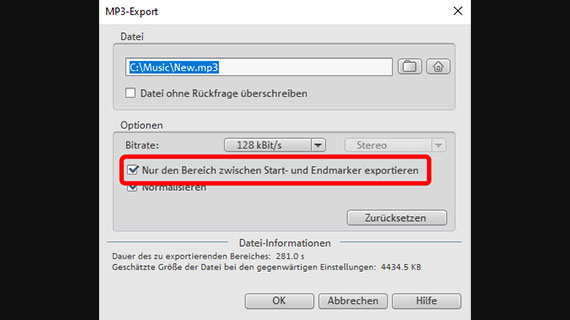
In allen Fällen erreichst du einen Exportdialog, in dem du die Komprimierungseinstellungen ändern kannst.
- Wenn du nicht das komplette Projekt, sondern nur den aktuellen Abspielbereich exportieren und komprimieren willst, achte darauf, dass du im Exportdialog die Option "Nur den Bereich zwischen Start- und Endmarker exportieren" aktivierst.
- Klicke auf "OK" und steuere das gewählte Speicherverzeichnis an.
Dort findest du deine komprimierten Dateien und kannst sie von dort zum Beispiel auf dein Smartphone kopieren.















